
Op Habbo kun je de veiligheid van je account verhogen door Two Factor Authentication in stellen. Dit houdt om dat je naast je wachtwoord, nog een tweede bewijs moet leveren om toegang te krijgen. Je logt in met de combinatie “iets dat je weet (je wachtwoord) + iets dat je hebt (een code die naar je telefoon of email wordt gestuurd.) Op deze manier is het voor hackers lastiger om toegang te krijgen tot je account.
Hoe stel ik 2FA in op mijn account?
Je kunt op Habbo op 2 manieren 2FA instellen.
Via email; je krijgt dan een email elke keer dat je in wil loggen. Ga naar de 2FA-pagina in je instellingen en klik op de knop E-Mail, vul een emailadres in en klik op Code verzenden. Er zal dan een code naar dat e-mailadres worden gestuurd, welke je in moet vullen in het vak onder “Voer de verzonden code in”. Als je op de groene knop Registreer klikt wordt deze code geverifieerd en als dit de juiste code is is 2FA aangezet.
Via een “Authenticator app”. Hiervoor moet je een app op je telefoon installeren zoals Google Authenticator of Microsoft Authenticator, of een andere app. Hieronder worden de stappen voor de genoemde apps beschreven.
Voeg een nieuw account toe in je Authenticator app;
Google Authenticator:
Druk in de app op het plusje rechtsonderin.
Kies voor QR-code
Microsoft Authenticator:
Druk rechtsbovenin op het plusje en kies voor Overig
Lastpass Authenticator:
En druk hier op Scan QR-Code
In de 2FA-instellingen van Habbo klik je op de knop Authenticator app
Scan nu met je telefoon de QR code in beeld.
Er staat nu een code op je telefoon, vul deze in in de 6 vakjes op Habbo. Let op, de code is tijdsgebonden ne verloopt binnen 30 seconden, vul de code dus snel in.
De code wordt gecontroleerd en als deze klopt is 2FA ingesteld voor jouw account.
Bij het inloggen krijg je nu een venster te zien Beveilig je Habbo account, hier vul je de code in die de app op dat moment weergeeft. Eventueel kan je er voor kiezen om de computer waar je op inlogt als vertrouwde locatie te onthouden met het vinkje onder de vakjes.









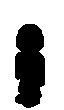

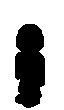
 Op Habbo kun je de veiligheid van je account verhogen door Two Factor Authentication in stellen. Dit houdt om dat je naast je wachtwoord, nog een tweede bewijs moet leveren om toegang te krijgen. Je logt in met de combinatie “iets dat je weet (je wachtwoord) + iets dat je hebt (een code die naar je telefoon of email wordt gestuurd.) Op deze manier is het voor hackers lastiger om toegang te krijgen tot je account.
Op Habbo kun je de veiligheid van je account verhogen door Two Factor Authentication in stellen. Dit houdt om dat je naast je wachtwoord, nog een tweede bewijs moet leveren om toegang te krijgen. Je logt in met de combinatie “iets dat je weet (je wachtwoord) + iets dat je hebt (een code die naar je telefoon of email wordt gestuurd.) Op deze manier is het voor hackers lastiger om toegang te krijgen tot je account.
![]() Nieuwste Badges
Nieuwste Badges
![]() Nieuwste Meubels
Nieuwste Meubels
![]() Nieuwste Kleding
Nieuwste Kleding